本記事は GitHub Copilot を活用して作成しています。
Windows Subsystem for Linux (WSL) 上の Ubuntu を Azure Arc 対応サーバーとして登録できるかどうかを検証してみます。一般的な手順で実施できるのかをテストし、その結果をまとめました。
背景
Azure Arc 対応サーバーは、オンプレミスやマルチクラウド環境のサーバーを Azure で一元管理できるサービスです。通常は物理サーバーや仮想マシンに Connected Machine Agent をインストールして Azure に登録しますが、WSL 環境でも同様の手順で登録できるのかを確認したいと思います。
WSL は Windows 10/11 で Linux 環境を実行できる機能で、開発者の間で広く利用されています。もし WSL 環境を Azure Arc で管理できれば、開発環境の管理や監視にも活用できる可能性があります。
検証環境
| 項目 | 値 |
|---|---|
| OS | Windows 11 Pro |
| WSL バージョン | WSL 2 |
| Linux ディストリビューション | Ubuntu 22.04 LTS |
| Azure サブスクリプション | 検証用サブスクリプション |
ざっくり手順
- WSL Ubuntu 環境の準備
- Azure Arc 用のリソースグループとサービスプリンシパルの準備
- Connected Machine Agent のダウンロードとインストール(Azure Portal スクリプト使用)
- 登録結果の確認
- Azure Portal での確認
1. WSL Ubuntu 環境の準備
まず、WSL Ubuntu 環境が正常に動作していることを確認します。
Windows(PowerShell または コマンドプロンプト)での確認
|
|
WSL Ubuntu 環境での確認
|
|

2. Connected Machine Agent のダウンロードとインストール
WSL Ubuntu 環境に Connected Machine Agent をインストールします。Azure Portal で生成されたスクリプトを使用します。
Azure Portal でのスクリプト生成
- Azure Portal にアクセスし、「Azure Arc」サービスを開きます
- 「マシン」→「追加」を選択します
- 「複数のサーバーの追加」を選択します
- 必要な情報を入力して、Linux 用のスクリプトを生成します
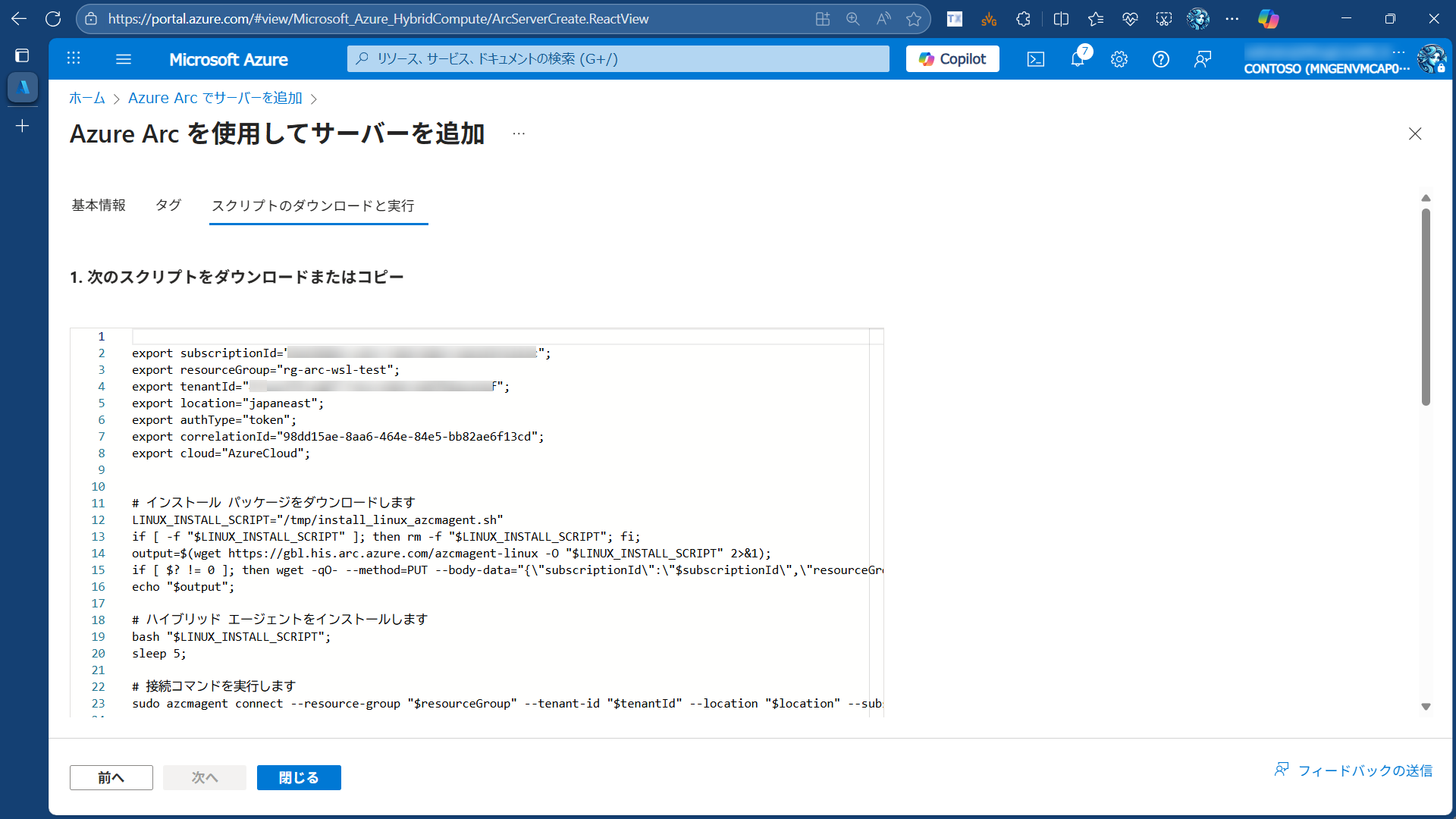
生成されたスクリプトの実行
Azure Portal で生成されたスクリプトを WSL Ubuntu 環境で実行します。
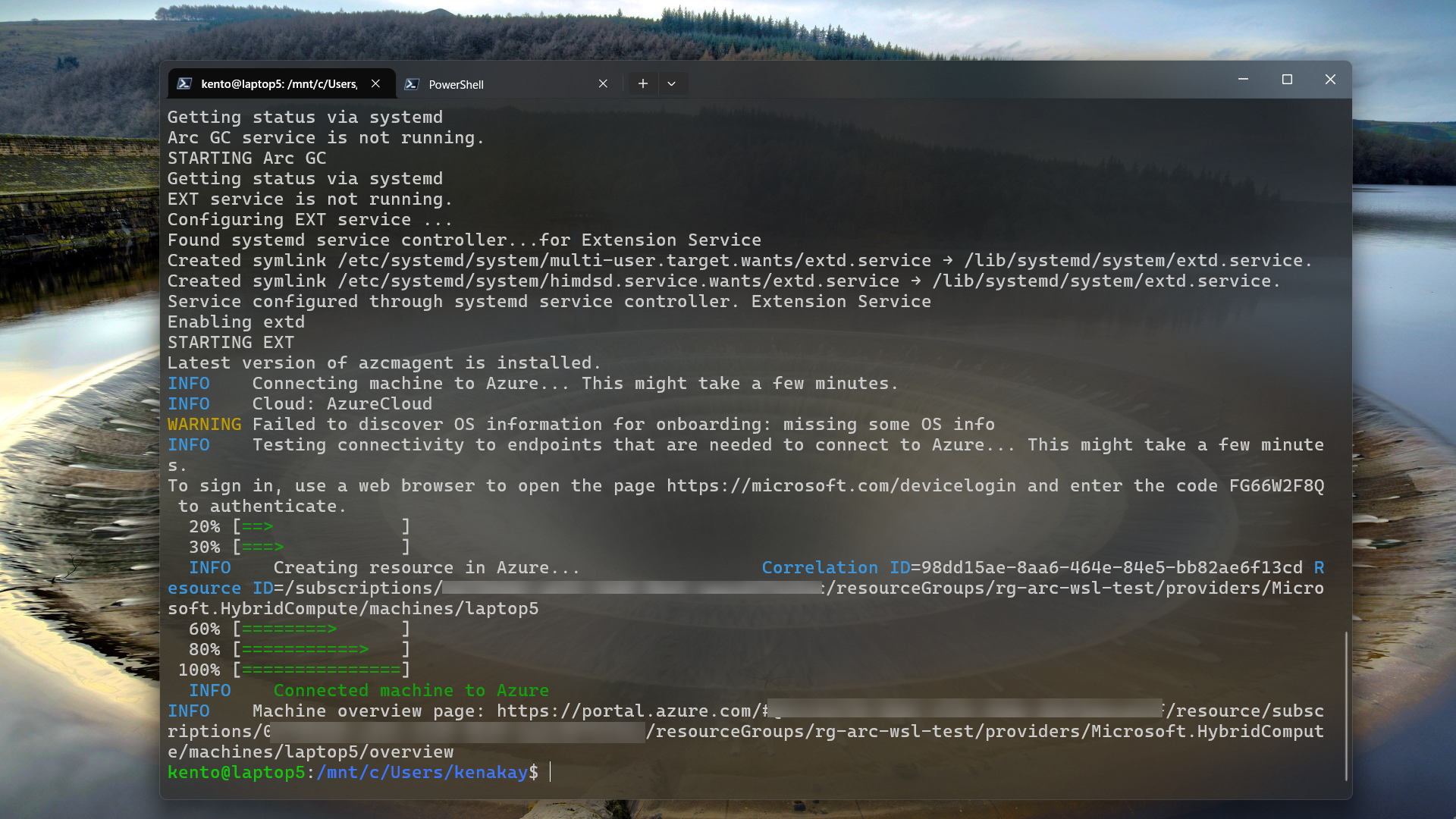
4. 登録結果の確認
登録が成功したかどうかを確認します。
|
|


5. Azure Portal での確認
Azure Portal で Azure Arc 対応サーバーとして正常に登録されているかを確認します。
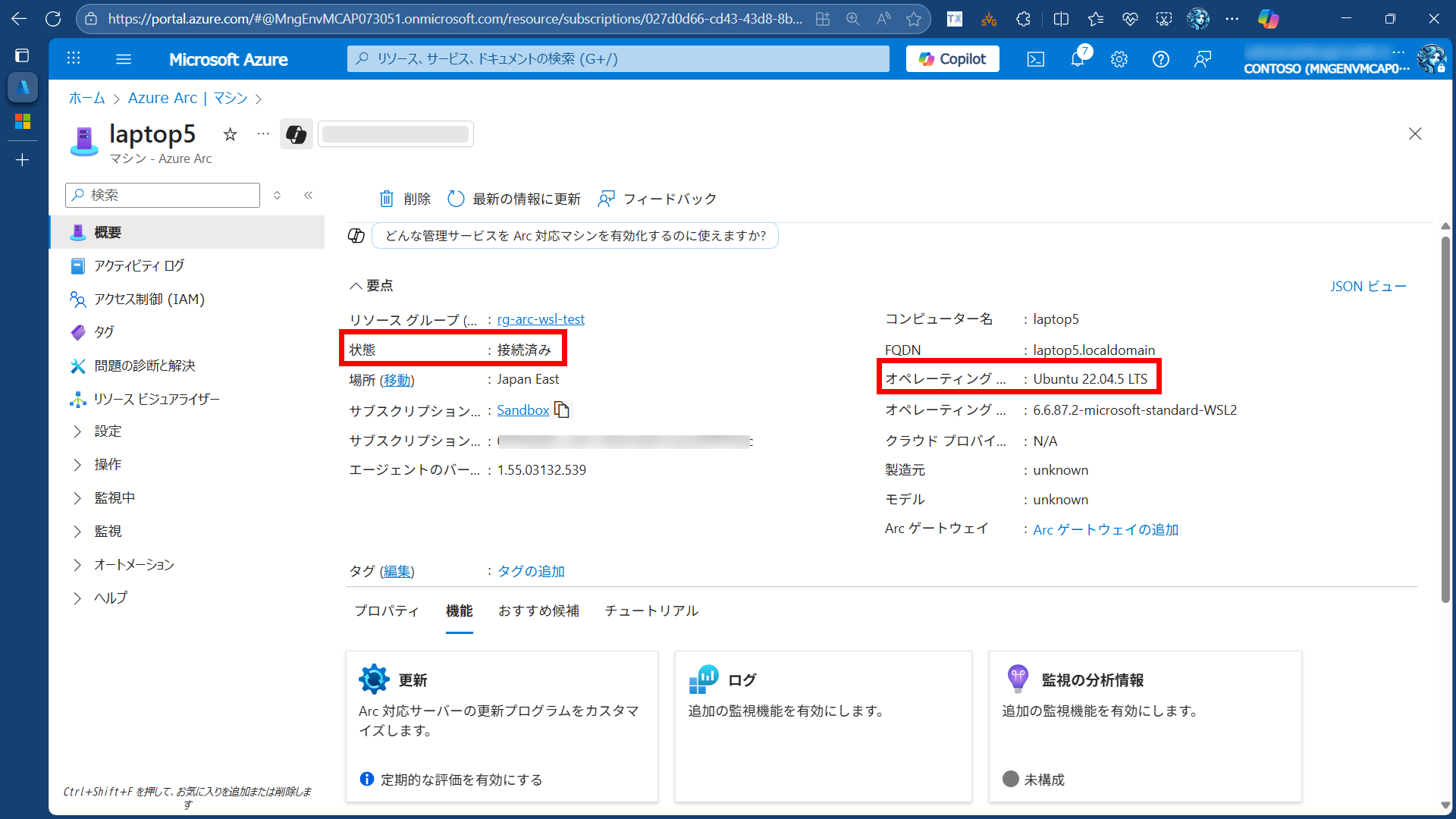
検証結果
成功した点
- WSL Ubuntu 環境への Connected Machine Agent のインストールは問題なく実行できました
- Azure Arc への登録処理は標準的な手順で成功しました
- Azure Portal で WSL Ubuntu が Azure Arc 対応サーバーとして認識されました
- ハートビートやエージェントの状態確認も正常に動作しました
制限事項や注意点
以下の制限事項や注意点が確認されました:
-
WSL の特性による制限
- WSL は Windows の起動と停止に依存するため、常時稼働するサーバーとは異なる動作となります
- Windows がシャットダウンされると WSL も停止し、Azure Arc での監視が中断されます
-
ネットワーク設定
- WSL は Windows のネットワークを共有するため、ファイアウォール設定に注意が必要です
- プロキシ環境では追加の設定が必要になる場合があります
-
リソース管理
- WSL は開発環境として利用されることが多いため、本格的な監視対象として利用する際は運用ポリシーを検討する必要があります
まとめ
WSL の Ubuntu を Azure Arc 対応サーバーとして登録する検証を実施しました。結果として、一般的な手順で問題なく登録することができました。
今までは Azure VM を使って Azure Arc 対応サーバーの検証環境を作成していましたが、こっちの方が気軽に試せそうです
主な確認事項
- ✅ Connected Machine Agent のインストールが可能
- ✅ 標準的な登録手順で Azure Arc に登録可能
- ✅ Azure Portal での管理・監視が可能
- ✅ エージェントの各種機能が正常動作
実用性について
技術的には WSL 環境を Azure Arc で管理することは可能ですが、WSL の特性(Windows 依存、開発環境用途)を考慮すると、実際の運用では限定的な用途での利用になると考えられます。
ただし、開発環境の標準化や一時的な検証環境の管理には有効な選択肢となる可能性があります。